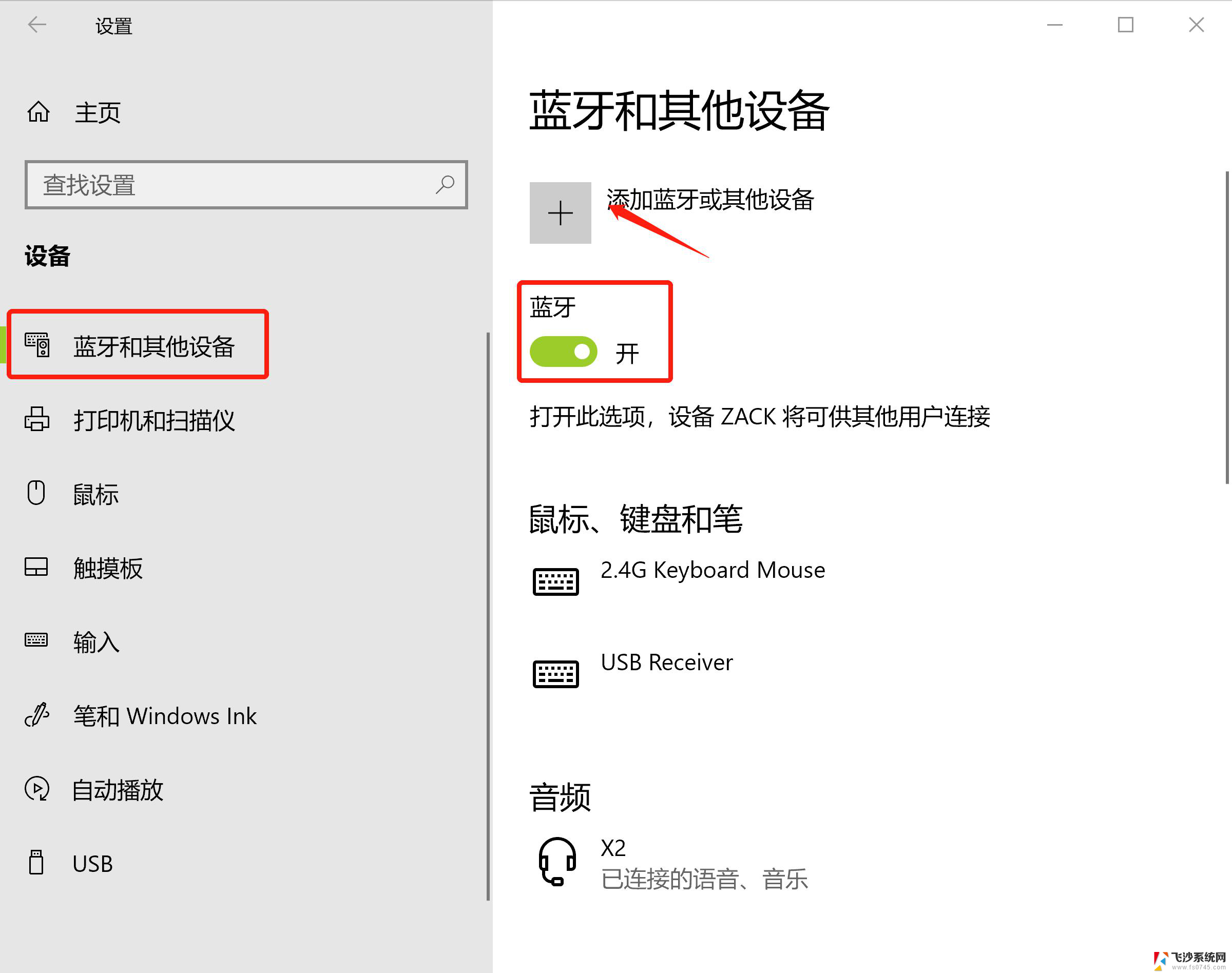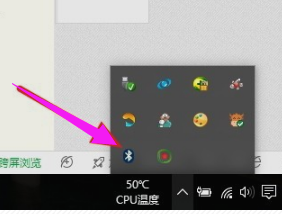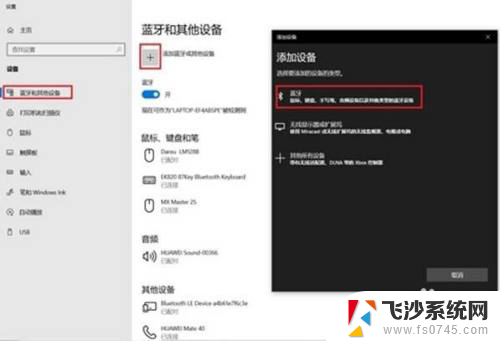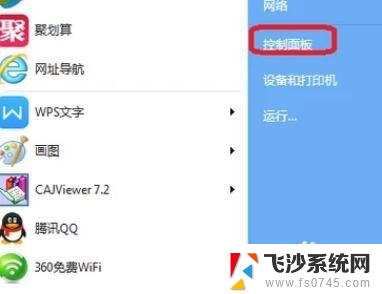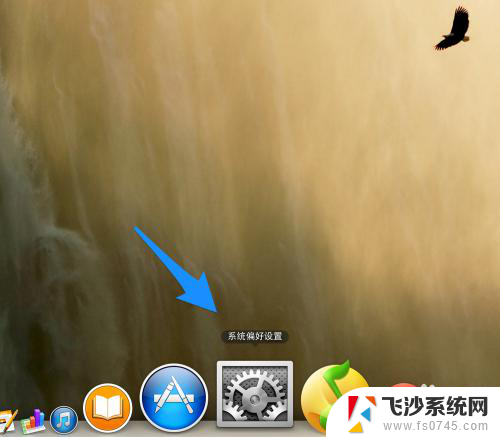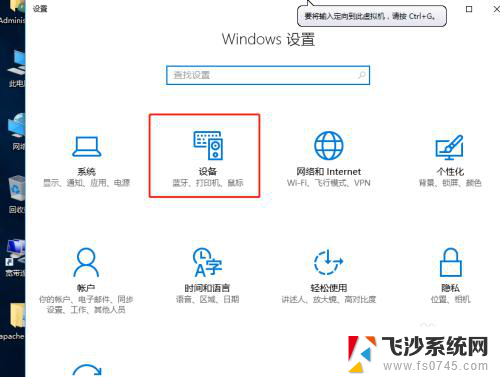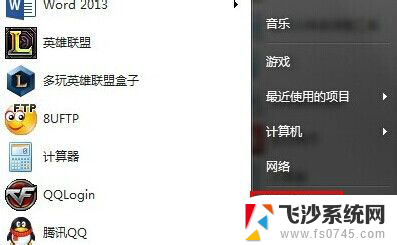电脑上能连蓝牙吗 电脑蓝牙连接教程
更新时间:2024-07-21 16:52:30作者:xtliu
在现代社会中电脑已经成为我们生活和工作中不可或缺的工具,许多人可能对于电脑是否可以连接蓝牙还存在疑惑。事实上大部分现代电脑都具备蓝牙功能,只需简单的操作就可以实现与蓝牙设备的连接。接下来我们将为大家介绍如何在电脑上使用蓝牙功能,并分享一些连接教程,让您轻松掌握这一技巧。
步骤如下:
1.点击任务栏的“开始”菜单,在出现的菜单中找到“控制面板”。然后点击“控制面板”进入控制面板主页。
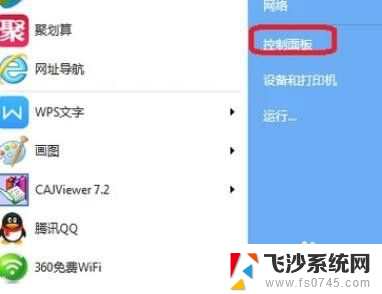
2.在控制面板主页面中找到“网络和共享中心”,然后点击进入。
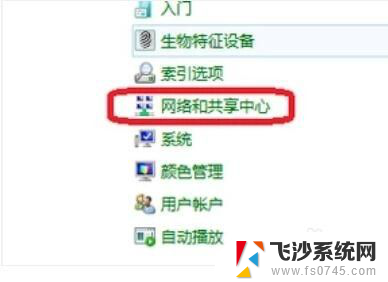
3.进入网络和共享中心页面后,找到左上方的“更改适配器设置”,点击进入。
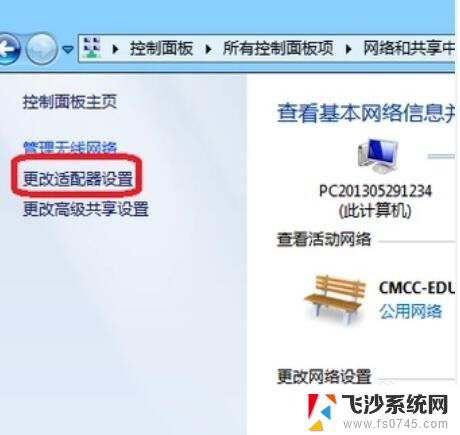
4.进入之后,找到“Bluetooth网络连接”。点击它就可以看到电脑上连接的蓝牙设备了。
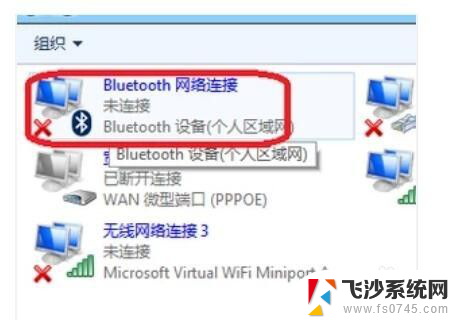
5.如果你的工具栏下方有蓝牙的图标,直接将鼠标移动到它上面然后右键。选择“显示Bluetooth设备”,也可以看到电脑上连接的蓝牙设备。
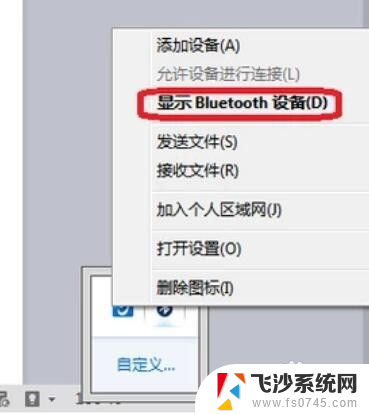
6.你学会了吗?赶快动手试一试吧。
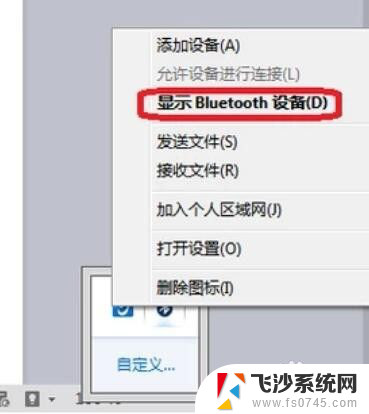
以上就是电脑上是否支持蓝牙的全部内容,有需要的用户可以按照小编的步骤进行操作,希望能对大家有所帮助。